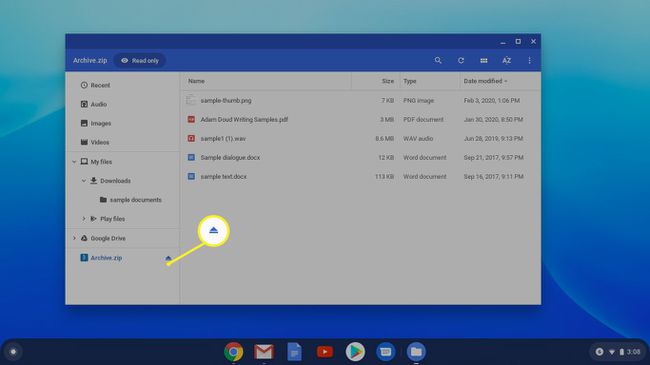Cómo comprimir y descomprimir archivos en una Chromebook
Qué saber
- Archivos zip: abra el iniciador de aplicaciones y haga clic en Archivos, seleccione los archivos que desea comprimir, haga clic con el botón derecho y seleccione Selección de zip.
- Descomprimir: haga doble clic en el archive.zip archivo, luego seleccione y haga clic con el botón derecho en los archivos que desea extraer. Hacer clic Dupdo.
- Luego, vaya a la ubicación donde desea extraer los archivos. Haga clic derecho y elija Pegar. Cuando termine, haga clic en Expulsar junto a la carpeta archive.zip.
Este artículo explica cómo comprimir y descomprimir un archivo en un Chromebook con incorporado ChromeOS instrumentos. Utilizando archivos zip es una forma popular de comprimir varios archivos en un paquete más pequeño.
Cómo comprimir archivos en Chromebook
Comprimir y descomprimir archivos ocurren en la aplicación Archivos, que es una aplicación incorporada en ChromeOS.
-
Abra el iniciador de su aplicación y haga clic en Archivos.
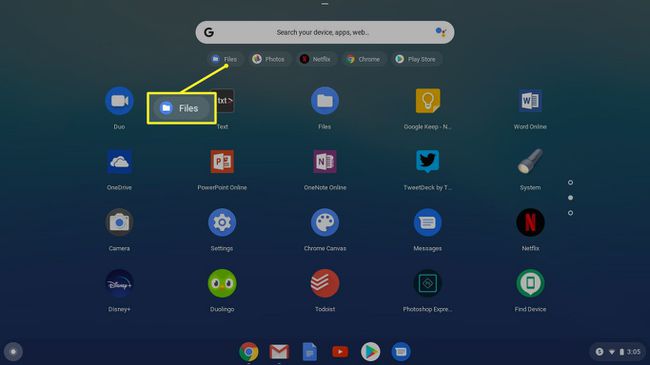
También puede abrir la aplicación Archivos utilizando el método abreviado de teclado Cambio+Alt+METRO
-
Use la barra lateral izquierda para ubicar los archivos que desea comprimir. Marque el círculo delante de cada archivo.
- Para seleccionar varios archivos consecutivos: Haga clic en el primer archivo, mantenga presionado el Cambio clave y luego haga clic en el último archivo.
- Para elegir varios archivos, pero no todos: Mantenga presionado control y haga clic en los archivos que desee.
- Para seleccionar todos los archivos: presione control+A, que selecciona todos los archivos en una ubicación.

-
Botón derecho del ratón los archivos seleccionados y luego seleccione Selección de zip. Los archivos se comprimen en un archivo zip titulado Archive.zip. Aparece en la misma carpeta que los archivos que acaba de comprimir, alfabéticamente cerca de la parte superior. Si comprime una carpeta, el nombre es el mismo que el de la carpeta con extensión .zip.
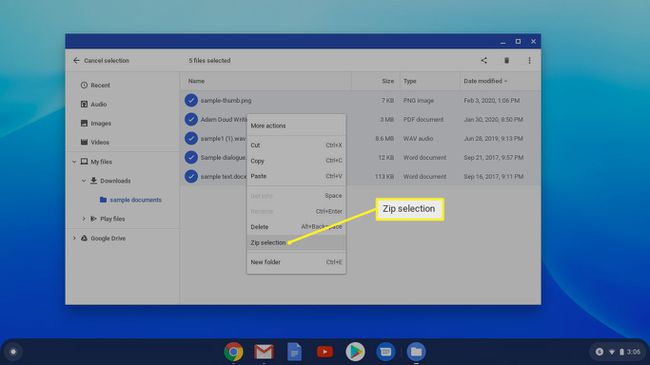
-
Si desea cambiar el nombre del archivo archive.zip, puede hacerlo. Haga clic derecho en el archivo y haga clic en Rebautizar.
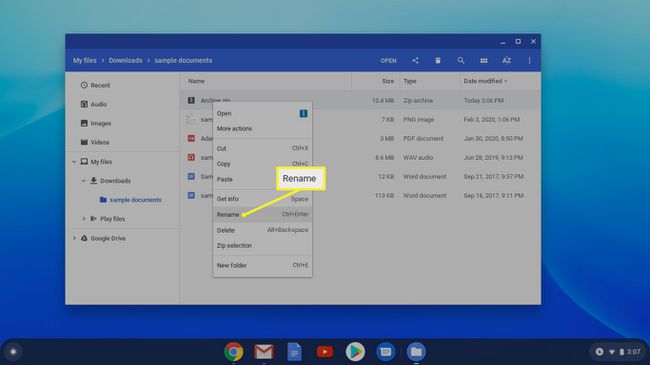
Cómo descomprimir archivos en Chromebook
Extraer archivos comprimidos no es tan sencillo. En lugar de descomprimir el archivo, extrae los archivos manualmente. Afortunadamente, es fácil de hacer.
-
Navegue y haga doble clic en el archive.zip archivo en el panel izquierdo para abrir el archivo y mostrar el contenido.
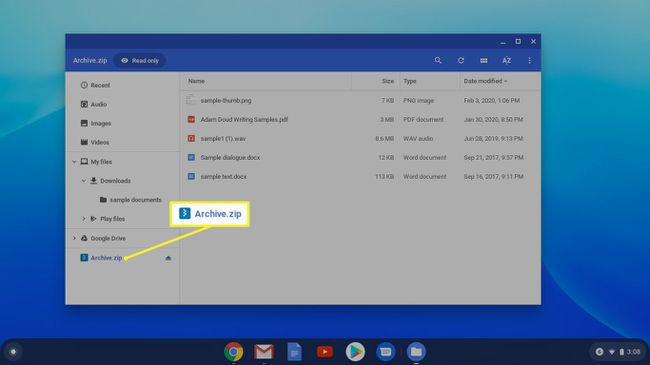
-
En la pantalla de archivo expandido, seleccione y haga clic con el botón derecho en los archivos que desea extraer. Hacer clic Dupdo.

-
Navegue hasta la ubicación donde desea extraer los archivos. Haga clic derecho y elija Pegar. Los archivos que copió se colocan en esta nueva ubicación y puede editarlos.

Los archivos de las carpetas archivadas se pueden abrir sin extraerlos, pero los cambios no se pueden guardar.
-
Cuando haya terminado, haga clic en Expulsar junto a la carpeta archive.zip en la columna izquierda de la aplicación Archivos.